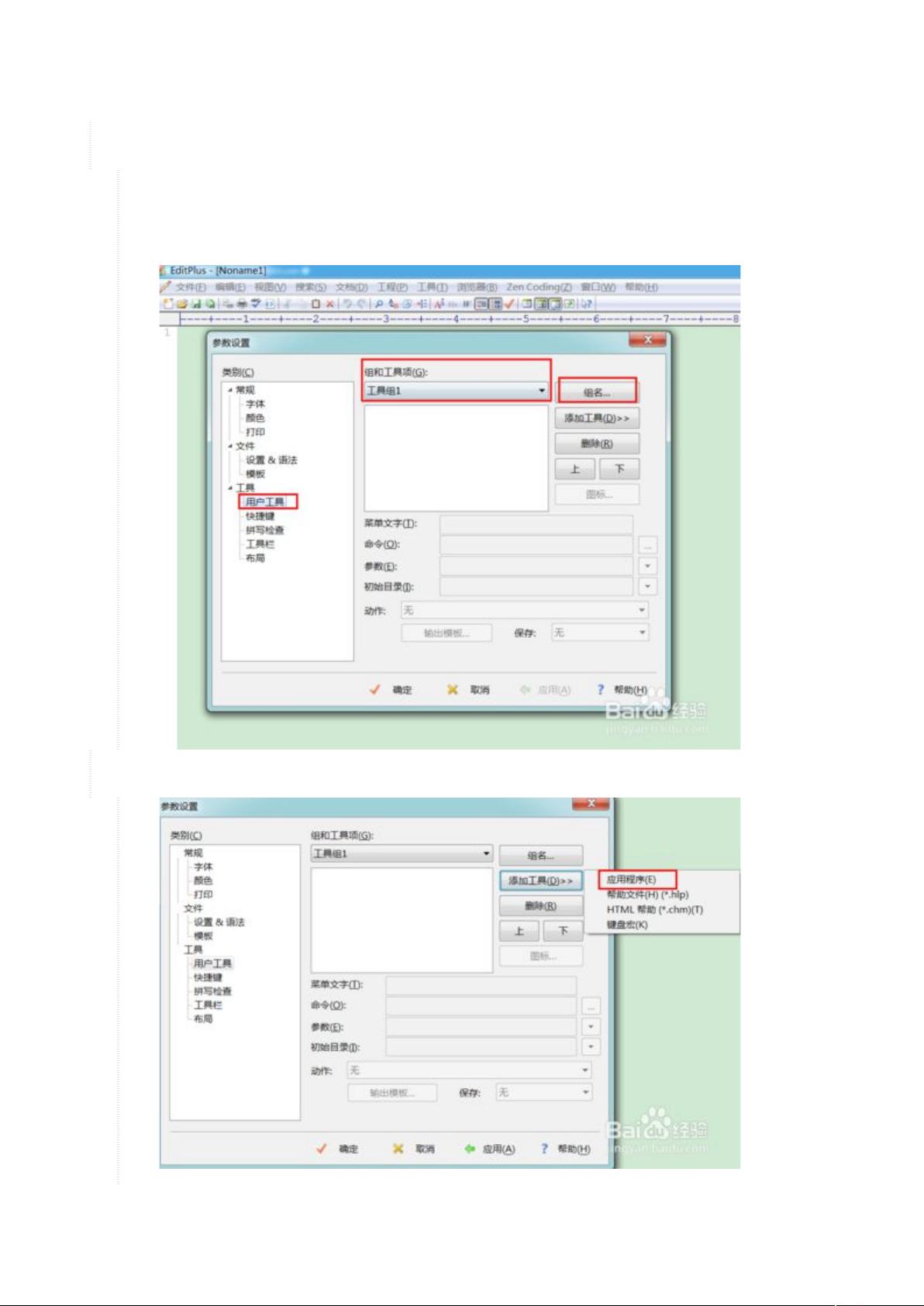EditPlus配置:JAVA工具组与编译、执行操作详解
需积分: 7 32 浏览量
更新于2024-09-10
收藏 460KB DOCX 举报
Editplus是一款强大的文本编辑器,特别适合Java开发者进行代码编辑和调试。本文将详细介绍如何在Editplus中配置编译和执行Java程序的功能,以便更高效地处理Java项目。
1. **环境准备**:
前提条件是您已经正确配置了Java开发环境,包括安装了Java Development Kit (JDK),并且系统路径中包含了JDK的bin目录。这是因为在Editplus中调用javac.exe和java.exe编译和执行Java程序的前提。
2. **配置工具组**:
在Editplus中,打开“工具”菜单,然后选择“配置用户工具”,进入参数设置界面。在这里,您可以创建或修改工具组。比如,将默认的'工具组1'重命名为'JAVA',以更好地组织和识别与Java相关的工具。
3. **添加编译工具**:
点击“添加工具”并选择“应用程序”。设置菜单文字为“编译”,命令应指定为JDK安装目录下的javac.exe。重要的是,参数部分应选择“文件名”$(FileName),这表示编译时需要处理的源文件名。初始目录设置为“文件目录”$(FileDir),这样编译将在源文件所在的目录进行。
4. **添加执行工具**:
接下来,为执行Java程序添加一个工具。同样选择“应用程序”,菜单文字设为“执行”。这次命令选择java.exe,参数为“文件名(不含扩展名)”$(FileNameNoExt),初始目录保持不变。执行时,如果没有配置“捕捉输出”,命令窗口会弹出显示执行结果。
5. **测试与快捷键操作**:
编写一个简单的Java类来测试这些配置。通过快捷键Ctrl+1快速编译程序(也可以直接在工具菜单中找到该选项),然后使用Ctrl+2执行程序。如果之前正确配置了输出捕捉,执行结果会在Editplus的控制台窗口中显示,避免了外部命令行窗口的弹出。
6. **注意事项**:
- 确保Java环境变量设置正确,因为这直接影响到编译和执行的顺利进行。
- 如果遇到任何问题,如找不到编译器或执行器,检查路径设置是否包含JDK的bin目录。
- 如果选择不捕捉输出,可以随时返回“配置用户工具”界面调整相关设置,以适应您的需求。
通过以上步骤,您可以在Editplus中方便地管理和执行Java项目的编译和运行,提升开发效率。编辑器提供的自定义工具功能让开发者能够根据自己的习惯和项目特点定制工作流程,确保编程过程更加顺畅。
2008-01-23 上传
2019-04-08 上传
2011-12-10 上传
2014-08-30 上传
2011-09-09 上传
2019-04-08 上传
2023-07-27 上传
2024-10-21 上传
tomorrow_C
- 粉丝: 13
- 资源: 2
最新资源
- JavaScript实现的高效pomodoro时钟教程
- CMake 3.25.3版本发布:程序员必备构建工具
- 直流无刷电机控制技术项目源码集合
- Ak Kamal电子安全客户端加载器-CRX插件介绍
- 揭露流氓软件:月息背后的秘密
- 京东自动抢购茅台脚本指南:如何设置eid与fp参数
- 动态格式化Matlab轴刻度标签 - ticklabelformat实用教程
- DSTUHack2021后端接口与Go语言实现解析
- CMake 3.25.2版本Linux软件包发布
- Node.js网络数据抓取技术深入解析
- QRSorteios-crx扩展:优化税务文件扫描流程
- 掌握JavaScript中的算法技巧
- Rails+React打造MF员工租房解决方案
- Utsanjan:自学成才的UI/UX设计师与技术博客作者
- CMake 3.25.2版本发布,支持Windows x86_64架构
- AR_RENTAL平台:HTML技术在增强现实领域的应用